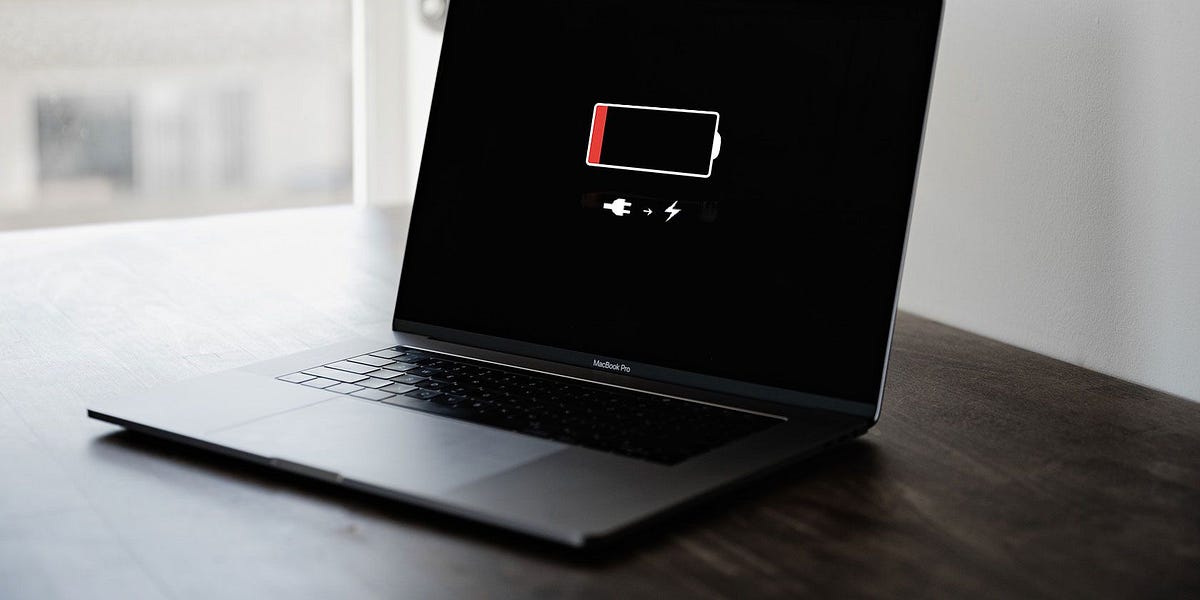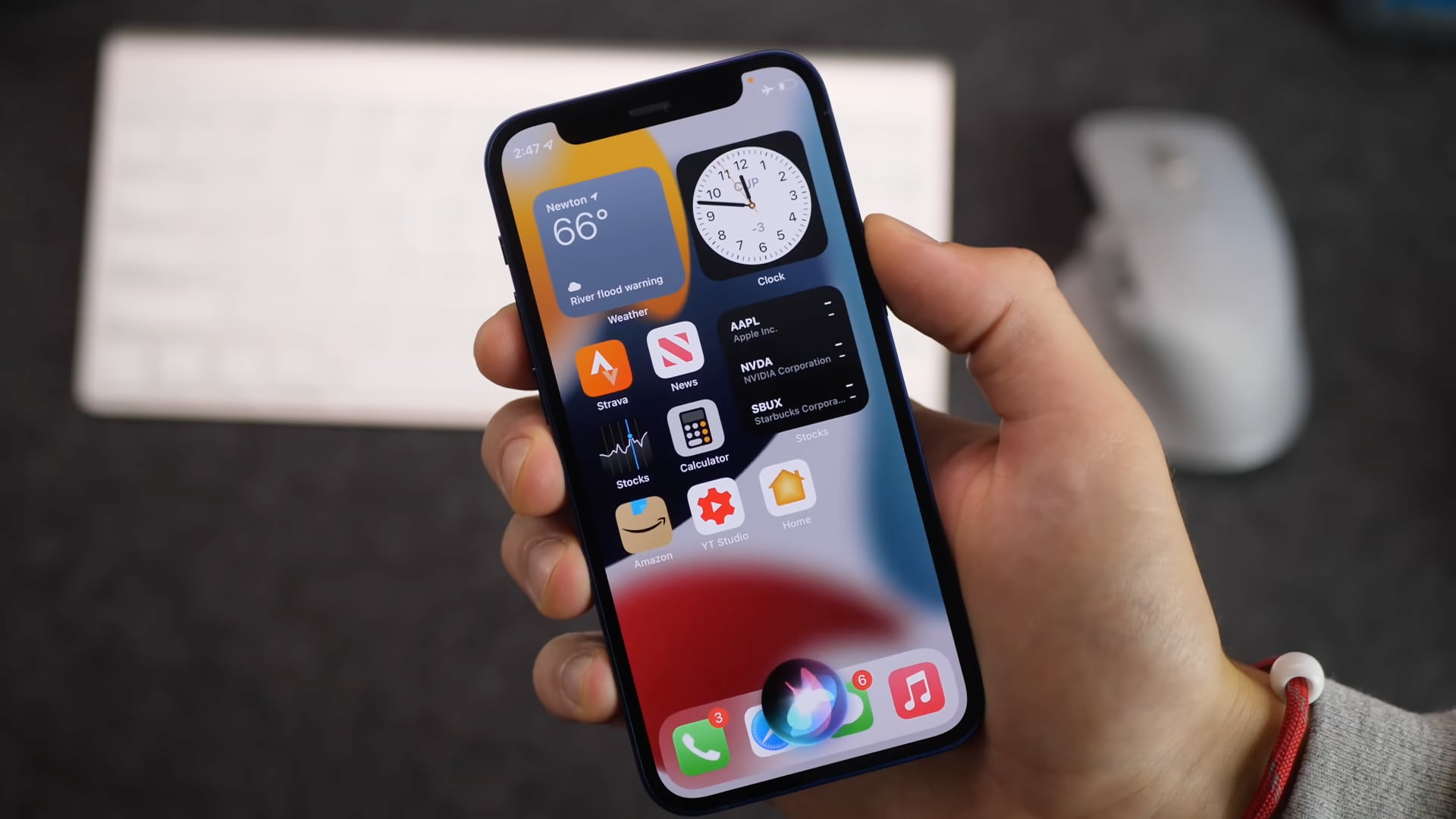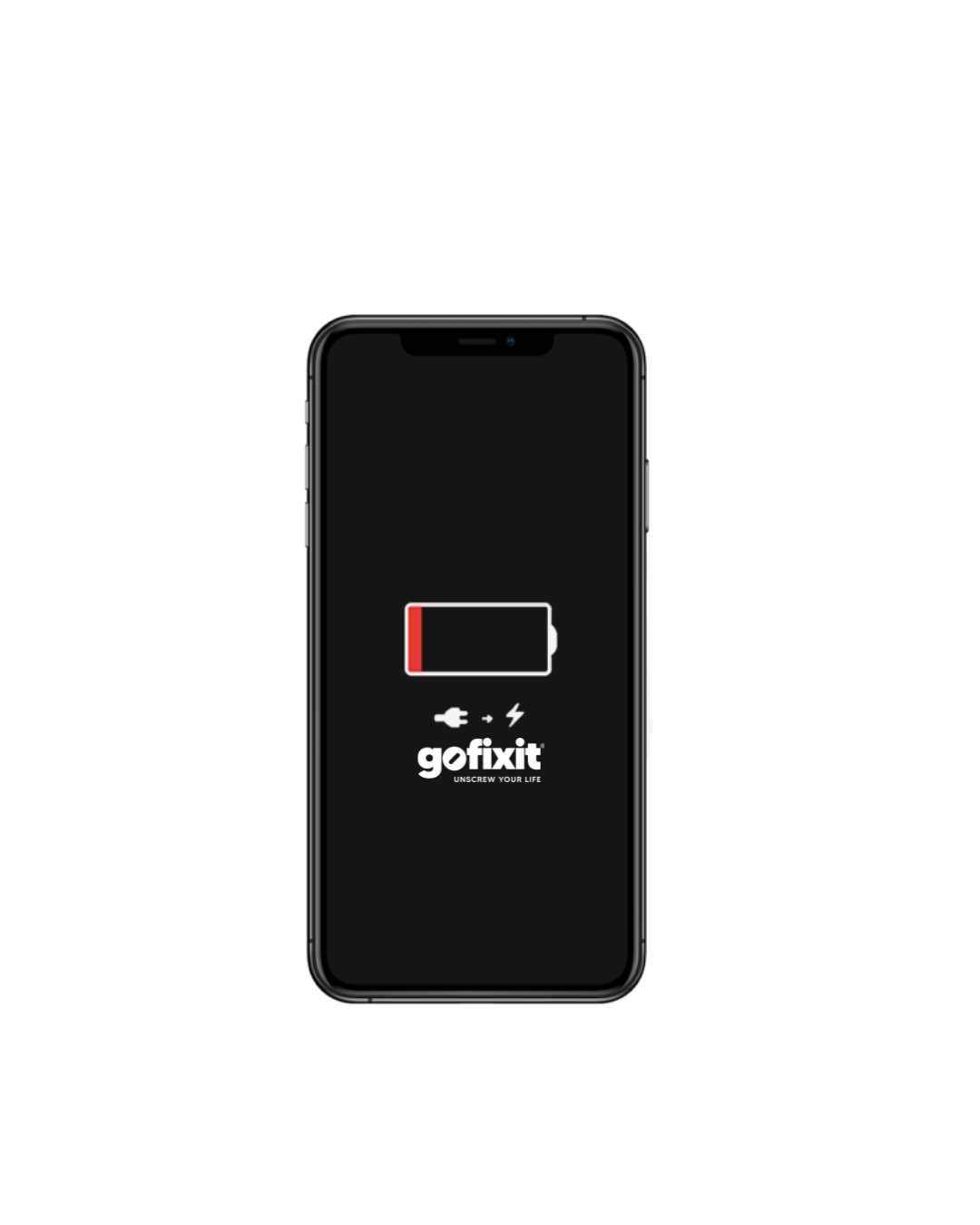Vilken iPhone har jag? Hur man kontrollerar iPhone-modellen
Ett snabbt sätt att kontrollera din iPhone-modell
Öppna Inställningar-appen.
- Navigera till Allmänt > Om.
- Hitta ditt modellnamn eller nummer.
- Nyare iPhones visar modellnamnet direkt, till exempel "iPhone 15 Pro". Äldre iPhones visar initialt modellnumret. Tryck bara på modellnumret för att visa den specifika modellinformationen. (Se nedan för beskrivningar av iPhone-modellnummer)
Det är allt!
Läs mer om att identifiera vilken iPhone du har
Med alla iPhones som nu ser nästan identiska ut, hur vet du vilken iPhone du har? Om du har samma dilemma, här är tre andra enkla sätt att svara på frågor som "Vilken iPhone har jag?" eller "Vilken modell är min iPhone?". Läs den här guiden för att lära dig allt om dem:.
1. Vilken iPhone har jag? Ta reda på det från listan över enheter under ditt Apple-konto
På din iPhones startskärm, hitta och tryck på appen Inställningar. Dess ikon är en grå kugghjul, som ses nedan.
Tryck sedan på ditt Apple-konto högst upp på skärmen Inställningar..
Längst ned på nästa skärm kan du se alla enheter som är anslutna till ditt Apple-konto. Den första i den här listan är den iPhone du använder, och dess modell visas i ett mindre teckensnitt, som ses nedan.
Genom att trycka på din iPhones namn kommer du till dess enhetsinformationsskärm, där det finns två sätt att se vilken iPhone du har, tillsammans med andra användbara data, som dess iOS-version.
Din iPhone-modell visas under dess bild högst upp, såväl som i fältet Modell i avsnittet Enhetsinformation.
Vill du fixa ditt iPhone? Jämför priser nu och boka din reparation idag!
2. Vilken iPhone har jag? Identifiera iPhone-modellen från dess Om-inställningar
Appen Inställningar erbjuder också ett annat sätt att berätta vilken modell av din iPhone. Öppna Inställningar och gå till Allmänt.
På skärmen Allmänt trycker du på den första posten, som heter Om.
Detta öppnar skärmen Om, där du kan hitta din iPhones modellnamn.
OBS: Modellnamnet är endast tillgängligt om din iPhone körs med iOS 12.2 eller senare. Om du använder en äldre iPhone, tryck en gång på modellnumret så kan du se värdet bredvid ändras. Det nya värdet som visas bredvid modellnumret ska börja med bokstaven A, som visas nedan
Använd listan i slutet av den här guiden för att hitta modellnummervärdet och ta reda på vilken iPhone du har.
3. Så här berättar jag vilken iPhone jag har utan att slå på den: Kontrollera numret som är tryckt på enheten
De två föregående metoderna är bara användbara om du kan komma åt en iPhones inställningar. Lyckligtvis finns det ett sätt att ta reda på vilken iPhone du har utan att slå på den eller låsa upp den.
Du behöver bara kontrollera modellnumret som är tryckt på enheten för att identifiera din iPhone-modell.
Modellnumret börjar med bokstaven A, som jag nämnde i föregående kapitel.
Undersök först din iPhones baksida. På äldre enheter kan du hitta modellen tryckt i ett mycket litet teckensnitt på baksidan av din iPhone.
Om du inte ser en modell stämplad på baksidan måste du ha en iPhone 8 eller nyare.
Ta i så fall bort din iPhones SIM-kortsfack och titta inuti öppningen. Använd ett starkt ljus och ett förstoringsglas om det behövs - jag kände att Sherlock Holmes gjorde det här.🙂 Du bör se en siffra tryckt på insidan av springan
Hittar du inte SIM-kortsfacket? Vissa modeller, som iPhone14 eller senare modeller som köpts i USA, har ingen SIM-fack. Dessa iPhones stöder endast eSIM. Om du vill identifiera iPhone-modellen, titta inuti Lightning- eller USB-C-porten. Du kommer förmodligen att behöva ett starkt ljus för att se siffran tryckt på den övre kanten av kontaktfacket. Källa: Apple.
iPhone modellnummer
- A3084, A3295, A3296, A3297 - iPhone 16 Pro Max
- A3083, A3292, A3293, A3294 - iPhone 16 Pro A3082, A3289, A3290, A3291 - iPhone 16 Plus
- A3081, A3286, A3287, A3288 - iPhone 16
- A2849, A3105, A3106, A3108 - iPhone 15 Pro Max
- A2848, A3101, A3102, A3104 - iPhone 15 Pro
- A2847, A3093, A3094, A3096 - iPhone 15 Plus
- A2846, A3089, A3090, A3092 - iPhone 15
- A2651, A2893, A2894, A2895, A2896 - iPhone 14 Pro Max
- A2650, A2889, A2890, A2891, A2892 - iPhone 14 Pro
- A2632, A2885, A2886, A2887, A2888 - iPhone 14 Plus
- A2649, A2881, A2882, A2883, A2884 - iPhone 14
- A2595, A2782, A2783, A2784, A2785 - iPhone SE (tredje generationen)
- A2484, A2641, A2643, A2644, A2645 - iPhone 13 Pro Max
- A2483, A2636, A2638, A2639, A2640 - iPhone 13 Pro
- A2482, A2631, A2633, A2634, A2635 - iPhone 13
- A2481, A2626, A2628, A2629, A2630 - iPhone 13 mini
- A2342, A2410, A2411, A2412 – iPhone 12 Pro Max
- A2341, A2406, A2407, A2408 – iPhone 12 Pro
- A2172, A2402, A2403, A2404 – iPhone 12
- A2176, A2398, A2399, A2400 – iPhone 12 mini
- A2275, A2296, A2298 – iPhone SE (andra generationen)
- A2160, A2215, A2217 – iPhone 11 Pro
- A2161, A2218, A2220 – iPhone 11 Pro Max
- A2111, A2221, A2223 – iPhone 11
- A1920, A2097, A2098, A2099, A2100 – iPhone XS
- A1921, A2101, A2102, A2103, A2104 – iPhone XS Max
- A1984, A2105, A2106, A2107, A2108 – iPhone XR
- A1865, A1901, A1902 – iPhone X
- A1863, A1905, A1906 – iPhone 8
- A1864, A1897, A1898 – iPhone 8 Plus
- A1660, A1778, A1779 – iPhone 7
- A1661, A1784, A1785 – iPhone 7 Plus
- A1633, A1688, A1700 – iPhone 6s
- A1634, A1687, A1699 – iPhone 6s Plus
- A1549, A1586, A1589 – iPhone 6
- A1522, A1524, A1593 – iPhone 6 Plus
Vi hoppas att du tyckte att den här artikeln var användbar Du kan kolla in våra andra artiklar på vår sida med Tips och trix
Tack. Lina på Gofixit